Jak používat Apple Watch
Apple Watch mohou být skvělým společníkem pro váš iPhone, ale také mohou být poněkud zastrašující. Než se do toho pustíte, je důležité porozumět základům používání Apple Watch – jen abyste se ujistili, že získáte všechny výhody.
Mezi mnoha skvělými funkcemi Apple Watch patří možnost uskutečňovat a přijímat telefonní hovory, textové zprávy a e-maily. Jde ale také o fitness zařízení, a hudební přehrávač, kalendář, inteligentní domácí ovladač a (samozřejmě) docela dobrý časoměřič.
Jak Apple Watch fungují?
Když poprvé vyjmete Apple Watch z krabice, budete k nastavení použijte aplikaci Watch na vašem iPhone. Apple Watch využívají ke komunikaci s iPhonem kombinaci Bluetooth a Wi-Fi. A zatímco některé z jeho funkcí lze používat bez iPhone v blízkosti, jiné funkce vyžadují připojení k iPhone.
Většina aplikací a funkcí Apple Watch vyžaduje určitý typ datového připojení. Bez tohoto připojení nebudete moci telefonovat, psát SMS přátelům, poslouchat rádio ani používat Siri. Novější verze Apple Watch podporují připojení k mobilním datům bez potřeby iPhone, ale někteří uživatelé mohou potřebovat mít iPhone poblíž nebo budou muset

Jak používat hardware Apple Watch
Zde jsou základní fyzické ovládací prvky Apple Watch.
- Digitální koruna: Digitální korunka nás nepřenese jen z obrazovky ciferníku na domovskou obrazovku s aplikacemi. Můžete jím také přiblížit a oddálit obrazovku aplikace, a pokud máte otevřenou aplikaci, bude se v aplikaci posouvat nahoru nebo dolů.
- Boční tlačítko: Boční tlačítko je snadné zrušit, ale je klíčem ke třem důležitým funkcím. Za prvé, kliknutím na něj otevřete seznam naposledy použitých aplikací, což usnadňuje přepínání mezi aplikacemi. Za druhé, podržením se otevře Vypnout a Nouzové SOS obrazovka. A za třetí, pokud jej budete nadále držet, zařízení se automaticky vypne, pokud jej z nějakého důvodu nemůžete získat Vypnout obrazovka k zobrazení. Bonusem je, že podržením bočního tlačítka i digitální korunky se udělá snímek obrazovky displeje Apple Watch.
- Force Touch: Tato funkce se aktivuje nejprve lehkým položením prstu na obrazovku a následným přitlačením na displej. Pokud se provádí na obrazovce ciferníku, Force Touch vám umožní přizpůsobit různé ciferníky. Na obrazovce aplikace vám umožní přejít na obrazovku orientovanou na seznam, nikoli na mřížku. Jednotlivé aplikace mohou mít také speciální funkci Force Touch. Například použití Force Touch v aplikaci Aktivita vám umožní zobrazit týdenní souhrn nebo změnit váš cíl pohybu.
Návod na gesta Apple Watch
Kromě hardwarového ovládání je zde pár základních gest, které vám pomohou Apple Watch používat. Tato gesta jsou podobná gestům na iPhonu a iPadu.

- Přetáhněte a klepněte: Tato dvě gesta definují způsob ovládání Apple Watch a lze je předvést na obrazovce aplikace. Položením prstu na displej a jeho „tažením“ se kruhová mřížka aplikací bude pohybovat podél vašeho prstu. Klepnutím na jednotlivou aplikaci prstem spustíte tuto aplikaci.
- Přejeďte prstem dolů: Gesta přejetí prstem fungují odlišně v závislosti na tom, zda jste na ciferníku Apple Watch či nikoli. Na ciferníku se gestem přejetím dolů, které se provádí položením prstu na střed obrazovky a jeho pohybem dolů, aniž byste jej zvedli z displeje, otevře Centrum oznámení. Oznamovací centrum zobrazuje všechny textové zprávy nebo oznámení odeslané na Apple Watch. Přejetím prstem dolů v aplikaci se obecně posune seznam nebo stránka nahoru.
- Přejeďte prstem nahoru: Přejetím prstem nahoru na obrazovce ciferníku se zobrazí skrytý ovládací panel. Tento panel obsahuje zástupce nastavení a funkcí. Za zvláštní zmínku stojí tlačítko s telefonem s půlkruhy na obou stranách. Tato zkratka způsobí, že váš iPhone vydá pípání nebo ping, což vám pomůže jej najít. Přejetím prstem nahoru v aplikaci můžete posouvat seznam nebo stránku dolů. (Nezapomeňte, že to lze také provést otočením digitální korunky.)
- Přejeďte prstem doleva nebo doprava: Na obrazovce ciferníku přetažením zleva doprava po displeji změníte ciferník. Přejetím prstem zprava doleva se vrátíte na předchozí ciferník nebo pomocí Force Touch ciferníky přizpůsobíte. Přejetí prstem doleva nebo doprava v rámci aplikace bude mít specifické funkce v závislosti na aplikaci. Například přetažením zprava doleva po oznámení v Centru oznámení vám umožní oznámení odstranit nebo upravit tento typ oznámení.
- Zoom klepněte: Displej můžete přiblížit nebo oddálit dvojitým poklepáním dvěma prsty na obrazovku. Dvojité poklepání musí být provedeno poměrně rychle. Při přiblížení na displej se můžete po obrazovce pohybovat položením dvou prstů na displej a jejich tažením, aniž byste je zvedli z obrazovky.
Jak volat, odpovídat na textové zprávy a číst e-maily
Apple Watch obsahují gesto aktivace zvednutím, takže je aktivujete pouhým otočením a zvednutím zápěstí. To usnadňuje přijetí hovoru nebo čtení textové zprávy.

- Telefonní hovory: Telefonovat můžete stejným způsobem jako na svém iPhonu. Jednoduše klepněte na aplikaci Telefon, přejděte dolů do seznamu kontaktů nebo oblíbených a klepněte na kontakt, kterému chcete zavolat. Pamatujte, že pokud nemáte Apple Watch s mobilním připojením, budete muset být v dosahu svého iPhone, abyste mohli uskutečnit hovor.
- Textové zprávy: Na textovou zprávu můžete odpovědět klepnutím na zprávu a výběrem možnosti odpovědět. Tlačítko s mikrofonem vám umožní používat Siri k diktování odpovědi, zatímco tlačítko s rukou vyvolá Klikyháky, vstup, který změní váš rukopis na text. Pomocí toho můžete nakreslit jedno písmeno po druhém. Přijímá také většinu interpunkce.
- E-mailem: Vaše nastavení e-mailu se ve výchozím nastavení zrcadlí z vašeho iPhone, což znamená, že budete mít přístup ke všem svým e-mailům se stejným nastavením oznámení. Oznámení pro konkrétní doručenou poštu můžete zapnout nebo vypnout spuštěním aplikace Watch na vašem iPhone a výběrem Pošta a poté výběrem Zvyk pod Zrcadlit můj iPhone. Na jednotlivé e-mailové zprávy můžete odpovídat buď pomocí hlasového diktování Siri, nebo vstupu Klikyháky.
- Vysílačka: Dalším způsobem komunikace s Apple Watch je s aplikace Walkie-Talkie. Tato aplikace vám umožňuje vstoupit do režimu vysílačky s jakýmkoli jiným uživatelem Apple Watch. Klepněte na ikonu vysílačky, která je žlutá s vysílačkou, a poté vyberte osobu ze seznamu kontaktů, se kterou chcete mluvit.
Jak používat Siri na Apple Watch
Když myslíš Siri je užitečná na vašem iPhonu nebo iPadu, u Apple Watch to platí dvojnásob. Měli byste být schopni aktivovat Siri zvednutím hodinek k ústům a zadáním příkazu nebo položením otázky. Můžete také použít frázi „Hey Siri“ následovanou vašimi pokyny.
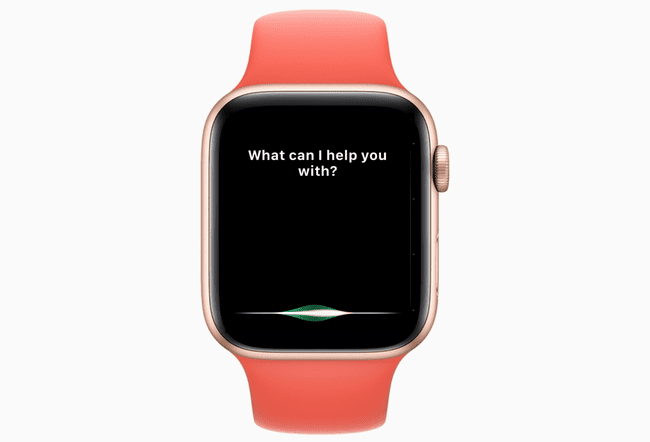
Pokud Siri neodpovídá, spusťte na Apple Watch aplikaci Nastavení a vyberte Všeobecné a pak si vyberte Siri. Můžete přepínat obojí Ahoj Siri a Raise to Speak z nastavení Siri. U Raise to Speak můžete dosáhnout nejlepších výsledků, když budete mluvit přímo do hodinek. Můžete také jednoduše podržet stisknutou digitální korunku, abyste vyvolali Siri.
Zde je několik příkazů, které můžete nařídit Siri:
- "Ahoj Siri, jaké je počasí?"
- "Spustit činnost"
- "Nastavit budík na zítra 6:00"
- "Zavolejte [komukoli]"
- "Poslat zprávu [komukoli]"
- „Play the Beatles“
- „Připomeňte mi, abych [něco udělal] v [čas] nebo [den]“
- "Nastavit 10minutový časovač"
- "Získat trasu k nejbližší čerpací stanici"
- "Jaký je tip na bankovku v [jakékoli dolarové částce]?"
- A mnoho dalších příkazů, včetně příkazů pro konkrétní aplikace, jako je „Call Phil on Skype“
Siri jako výchozí použije pěší trasy, takže „Dej mi pokyny k nejbližší čerpací stanici“ vás tam zavede pěšky. Trasu jízdy získáte pomocí klíčového sousloví „trasa jízdy“.
Jak začít cvičit s Apple Watch
Apple Watch má dvě základní cvičební aplikace: aplikaci Activity, která denně sleduje běžnou aktivitu, a aplikaci Workout, která umožňuje sledovat konkrétní tréninky.
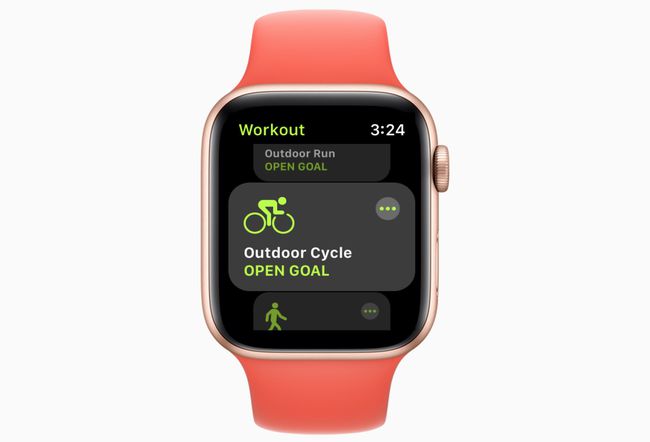
Pomocí aplikace Aktivita můžete změnit svůj cíl pohybu stisknutím Force Touch a můžete získat podrobnější zprávy spuštěním aplikace aktivity na vašem iPhone. Cíl cvičení v aplikaci Aktivita je pouze základní monitor cvičení, který sleduje váš aktivní čas v kroužcích po třiceti minutách, aniž by bylo možné jej přizpůsobit.
Zde přichází na scénu aplikace Apple Watch's Workout. Chcete-li zahájit cvičení, postupujte takto:
Spusťte aplikaci Workout, označenou zelenou ikonou aplikace s běžící postavou.
Vyberte si ze seznamu tréninků. Mezi ně patří mimo jiné běh, plavání, cyklistika, veslování a jóga. Pokud své cvičení v seznamu nevidíte, vyberte si jiný.
Klepněte na cvičení. Apple Watch budou odpočítávat od tří a poté začnou sledovat vaši aktivitu. Až budete hotovi, přejeďte po obrazovce zleva doprava a vyberte Konec. Můžete také klepnout Pauza dát si krátkou přestávku popř Vodní zámek pokud cvičíte v bazénu.
Tréninky jsou sledovány prostřednictvím aplikace Aktivita na vašem iPhone v Tréninky tab. Klepnutím na v seznamu můžete zobrazit zprávu o jednotlivém cvičení. Zpráva bude obsahovat spálené kalorie, celkový čas a průměrnou tepovou frekvenci. Bude také zaznamenávat počasí v době cvičení a pokud vlastníte Apple Watch s GPS, bude vaše poloha a cesta zaznamenána na mapě.
Pro rychlejší zahájení tréninku použijte Siri. Řekněte: "Hej Siri, začni cvičit jógu."
Jak přizpůsobit Apple Watch prostřednictvím nastavení
Apple Watch má na samotných hodinkách aplikaci Nastavení a také některá nastavení, ke kterým lze přistupovat prostřednictvím aplikace Watch na iPhonu. I když je na obou místech k dispozici několik nastavení, některá přizpůsobení jsou dostupná pouze prostřednictvím aplikace Watch nebo na samotných hodinkách.
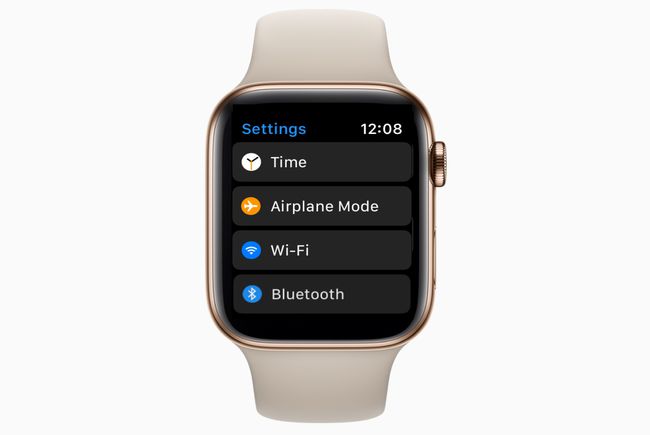
- Aplikace Nastavení Apple Watch sdílí stejnou ikonu „otáčení ozubených kol“ jako aplikace Nastavení na iPhonu. Zahrnuje možnost nastavit čas dopředu pro ty, kteří chtějí, aby jejich hodinky běžely rychleji, než je skutečný čas. zahrnuje ovládací prvky připojení pro režim Bluetooth nebo Letadlo, možnosti zobrazení vzhledu a chování hodinek a obecná nastavení, jako je usnadnění a Siri.
- Aplikace Watch pro iPhone je z těchto dvou komplexnější. Nejen, že v aplikaci Nastavení hodinek najdete mnoho stejných nastavení, můžete je také změnit rozložení aplikace, úprava doku, nastavení nouzového SOS, přizpůsobení nastavení soukromí a doladění jednotlivce aplikací.
